第四章 MATLAB计算可视化与GUI设计(1)
- 格式:ppt
- 大小:1.36 MB
- 文档页数:56
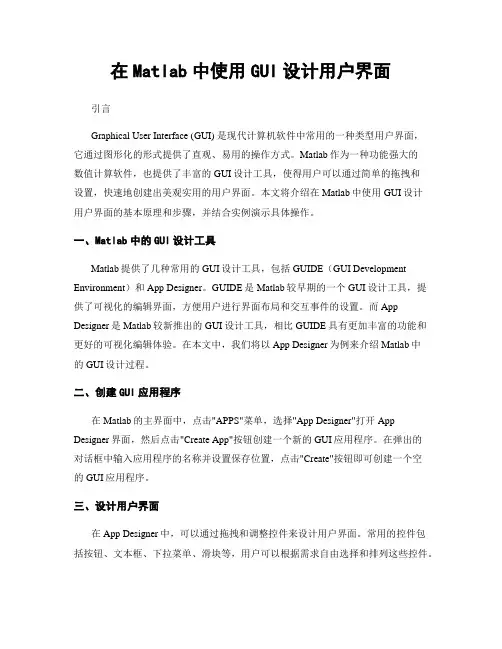
在Matlab中使用GUI设计用户界面引言Graphical User Interface (GUI) 是现代计算机软件中常用的一种类型用户界面,它通过图形化的形式提供了直观、易用的操作方式。
Matlab作为一种功能强大的数值计算软件,也提供了丰富的GUI设计工具,使得用户可以通过简单的拖拽和设置,快速地创建出美观实用的用户界面。
本文将介绍在Matlab中使用GUI设计用户界面的基本原理和步骤,并结合实例演示具体操作。
一、Matlab中的GUI设计工具Matlab提供了几种常用的GUI设计工具,包括GUIDE(GUI Development Environment)和App Designer。
GUIDE是Matlab较早期的一个GUI设计工具,提供了可视化的编辑界面,方便用户进行界面布局和交互事件的设置。
而App Designer是Matlab较新推出的GUI设计工具,相比GUIDE具有更加丰富的功能和更好的可视化编辑体验。
在本文中,我们将以App Designer为例来介绍Matlab中的GUI设计过程。
二、创建GUI应用程序在Matlab的主界面中,点击"APPS"菜单,选择"App Designer"打开App Designer界面,然后点击"Create App"按钮创建一个新的GUI应用程序。
在弹出的对话框中输入应用程序的名称并设置保存位置,点击"Create"按钮即可创建一个空的GUI应用程序。
三、设计用户界面在App Designer中,可以通过拖拽和调整控件来设计用户界面。
常用的控件包括按钮、文本框、下拉菜单、滑块等,用户可以根据需求自由选择和排列这些控件。
同时,还可以设置控件的属性,如大小、颜色、字体等,以及添加交互事件,如按下按钮后执行的操作。
四、设置控件属性和交互事件在设计好用户界面后,需要为每个控件设置相应的属性和交互事件。
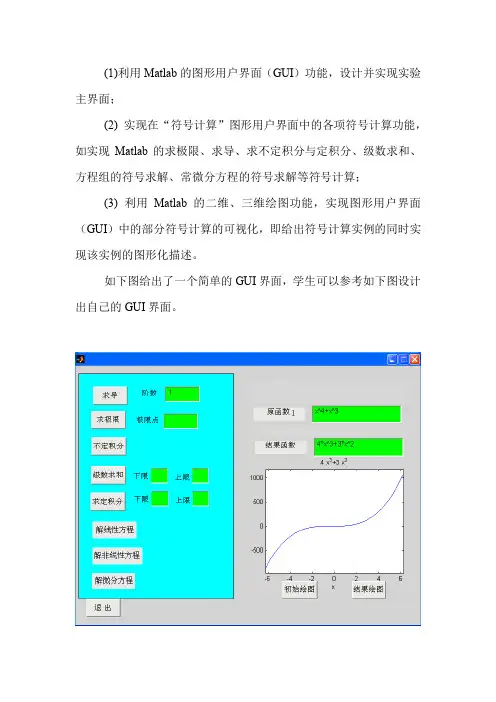
(1)利用Matlab的图形用户界面(GUI)功能,设计并实现实验主界面;(2) 实现在“符号计算”图形用户界面中的各项符号计算功能,如实现Matlab的求极限、求导、求不定积分与定积分、级数求和、方程组的符号求解、常微分方程的符号求解等符号计算;(3) 利用Matlab的二维、三维绘图功能,实现图形用户界面(GUI)中的部分符号计算的可视化,即给出符号计算实例的同时实现该实例的图形化描述。
如下图给出了一个简单的GUI界面,学生可以参考如下图设计出自己的GUI界面。
程序如下:hf=figure('Position',[200,200,700,500],...'Name','信计08(2)班阿卜杜热黑木20080803417', ...'NumberTitle','off','MenuBar','none');uicontrol(hf,'Style','Frame','Position',[0,0.15,0.45,1],...'Units','normalized','Back',[0,1,1]);COMM1=['n=str2num(get(he1,''String''));', ...%求导连接'b=sym(get(he7,''String''));',...'dec=diff(b,n);', ...'set(he8,''string'',char(dec));'];COMM2=['a=str2num(get(he2,''String''));', ...%求极限连接'f=sym(get(he7,''String''));',...'lim=limit(f,a);', ...'set(he8,''string'',char(lim));'];COMM3=['g=sym(get(he7,''String''));',... %不定积分连接'int_1=int(g);', ...'set(he8,''string'',char(int_1));'];COMM4=['a=str2num(get(he3,''String''));', ... %级数求和连接'b=str2num(get(he5,''String''));', ...'f=sym(get(he7,''String''));',...'sum_1=symsum(f,a,b);', ...'set(he8,''string'',char(sum_1));'];COMM5=['a=str2num(get(he4,''String''));', ... %定积分连接'b=str2num(get(he6,''String''));', ...'f=sym(get(he7,''String''));',...'int_2=int(f,a,b);', ...'set(he8,''string'',char(int_2));'];COMM6=['f=get(he7,''String'');',...'dsolve_1=dsolve(f,''x'');', ...'set(he8,''string'',char(dsolve_1));'];COMM7=['f=get(he7,''String'');',...'ezplot(f);'];COMM8=['g=get(he8,''String'');',...'ezplot(g);'];uicontrol(hf,'Style','Push','Position',[0.02,0.9,0.11,0.06],...'String','求导','Units','normalized','Call',COMM1); uicontrol(hf,'Style','Text','Position',[0.17,0.85,0.08,0.1],...'Units','normalized','Horizontal','center',...'String','阶数','Back',[0,1,1]);he1=uicontrol(hf,'Style','Edit','Position',[0.25,0.9,0.15,0.06],...'Units','normalized','Back',[0,1,0]);uicontrol(hf,'Style','Push','Position',[0.02,0.72,0.13,0.06],...'String','求极限','Units','normalized','Call',COMM2);uicontrol(hf,'Style','Text','Position',[0.17,0.67,0.08,0.1],...'Units','normalized','Horizontal','center',...'String','极限点','Back',[0,1,1]);he2=uicontrol(hf,'Style','Edit','Position',[0.25,0.72,0.15,0.06],...'Units','normalized','Back',[0,1,0]);uicontrol(hf,'Style','Push','Position',[0.02,0.58,0.13,0.06],...'String','不定积分','Units','normalized','Call',COMM3);uicontrol(hf,'Style','Push','Position',[0.02,0.45,0.13,0.06],...'String','级数求和','Units','normalized','Call',COMM4);uicontrol(hf,'Style','Text','Position',[0.31,0.44,0.06,0.06],...'Units','normalized','Horizontal','center',...'String','上限','Back',[0,1,1]);he5=uicontrol(hf,'Style','Edit','Position',[0.38,0.45,0.06,0.06],...'Units','normalized','Back',[0,1,0]);uicontrol(hf,'Style','Text','Position',[0.17,0.44,0.06,0.06],...'Units','normalized','Horizontal','center',...'String','下限','Back',[0,1,1]);he3=uicontrol(hf,'Style','Edit','Position',[0.24,0.45,0.06,0.06],...'Units','normalized','Back',[0,1,0]);uicontrol(hf,'Style','Push','Position',[0.02,0.32,0.13,0.06],...'String','求定积分','Units','normalized','Call',COMM5);uicontrol(hf,'Style','Text','Position',[0.31,0.31,0.06,0.06],...'Units','normalized','Horizontal','center',...'String','上限','Back',[0,1,1]);he6=uicontrol(hf,'Style','Edit','Position',[0.38,0.32,0.06,0.06],...'Units','normalized','Back',[0,1,0]);uicontrol(hf,'Style','Text','Position',[0.17,0.3,0.08,0.06],...'Units','normalized','Horizontal','center',...'String','下限','Back',[0,1,1]);he4=uicontrol(hf,'Style','Edit','Position',[0.24,0.32,0.06,0.06],...'Units','normalized','Back',[0,1,0]);uicontrol(hf,'Style','Push','Position',[0.02,0.2,0.16,0.06],...'String','解微分方程','Units','normalized','Call',COMM6);uicontrol(hf,'Style','text','Position',[0.48,0.9,0.13,0.06],...'String','原函数','Units','normalized');he7=uicontrol(hf,'Style','edit','Position',[0.65,0.9,0.30,0.06],...'String','','Units','normalized','Back',[0,1,0]);uicontrol(hf,'Style','text','Position',[0.48,0.77,0.13,0.06],...'String','结果函数','Units','normalized');he8=uicontrol(hf,'Style','text','Position',[0.65,0.77,0.30,0.06],...'String','','Units','normalized','Back',[0,1,0]);h_axes=axes('position',[0.55,0.2,0.4,0.5]);uicontrol(hf,'Style','push','Position',[0.58,0.02,0.13,0.06],...'String','初始绘图','Units','normalized','call',COMM7);uicontrol(hf,'Style','push','Position',[0.80,0.02,0.13,0.06],...'String','结果绘图','Units','normalized','call',COMM8);uicontrol(hf,'Style','Push','Position',[0.02,0.02,0.08,0.06],...'String','退出','Units','normalized','Call', 'close');。
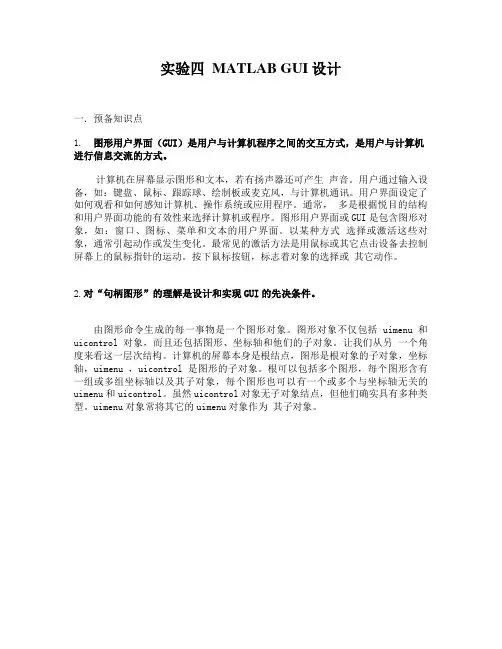
实验四 MATLAB GUI设计一.预备知识点1. 图形用户界面(GUI)是用户与计算机程序之间的交互方式,是用户与计算机进行信息交流的方式。
计算机在屏幕显示图形和文本,若有扬声器还可产生声音。
用户通过输入设备,如:键盘、鼠标、跟踪球、绘制板或麦克风,与计算机通讯。
用户界面设定了如何观看和如何感知计算机、操作系统或应用程序。
通常,多是根据悦目的结构和用户界面功能的有效性来选择计算机或程序。
图形用户界面或GUI是包含图形对象,如:窗口、图标、菜单和文本的用户界面。
以某种方式选择或激活这些对象,通常引起动作或发生变化。
最常见的激活方法是用鼠标或其它点击设备去控制屏幕上的鼠标指针的运动。
按下鼠标按钮,标志着对象的选择或其它动作。
2.对“句柄图形”的理解是设计和实现GUI的先决条件。
由图形命令生成的每一事物是一个图形对象。
图形对象不仅包括uimenu和uicontrol对象,而且还包括图形、坐标轴和他们的子对象。
让我们从另一个角度来看这一层次结构。
计算机的屏幕本身是根结点,图形是根对象的子对象,坐标轴,uimenu ,uicontrol是图形的子对象。
根可以包括多个图形,每个图形含有一组或多组坐标轴以及其子对象,每个图形也可以有一个或多个与坐标轴无关的uimenu和uicontrol。
虽然uicontrol对象无子对象结点,但他们确实具有多种类型。
uimenu对象常将其它的uimenu对象作为其子对象。
3. MATLAB的图形用户界面设计实际上是一种面向对象的设计方法。
假设想建立一个图形界面来显示和处理二维图形的颜色、线型及数据点的图标。
要求其基本功能是:(1)建立一个主坐标系,用来显示要绘制的二维图形;(2)建立一个列表框,允许用户选择不同的着色方法;(3)建立一组按扭,用于处理二维图形线型和数据点的图标;(4)为图形界面加入菜单项,用于决定坐标轴是否显示及坐标轴上是否需要网格;(A)最初图形界面的设想如下图所示:(B)根据上面的设想,下面我们就来制作它的图形用户界面:首先,我们先来看其图形窗口的设置。
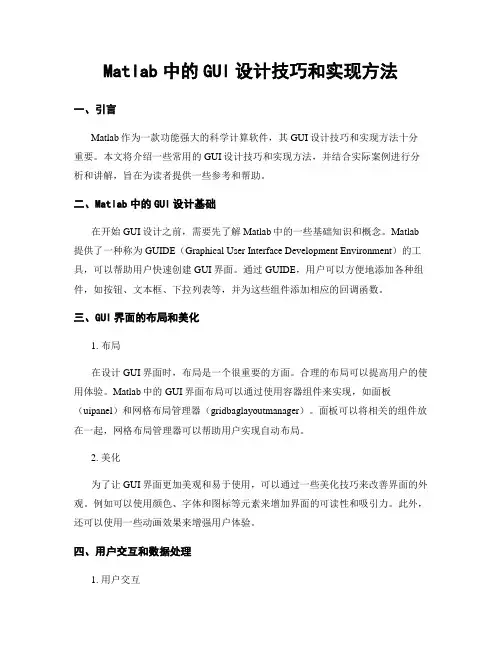
Matlab中的GUI设计技巧和实现方法一、引言Matlab作为一款功能强大的科学计算软件,其GUI设计技巧和实现方法十分重要。
本文将介绍一些常用的GUI设计技巧和实现方法,并结合实际案例进行分析和讲解,旨在为读者提供一些参考和帮助。
二、Matlab中的GUI设计基础在开始GUI设计之前,需要先了解Matlab中的一些基础知识和概念。
Matlab 提供了一种称为GUIDE(Graphical User Interface Development Environment)的工具,可以帮助用户快速创建GUI界面。
通过GUIDE,用户可以方便地添加各种组件,如按钮、文本框、下拉列表等,并为这些组件添加相应的回调函数。
三、GUI界面的布局和美化1. 布局在设计GUI界面时,布局是一个很重要的方面。
合理的布局可以提高用户的使用体验。
Matlab中的GUI界面布局可以通过使用容器组件来实现,如面板(uipanel)和网格布局管理器(gridbaglayoutmanager)。
面板可以将相关的组件放在一起,网格布局管理器可以帮助用户实现自动布局。
2. 美化为了让GUI界面更加美观和易于使用,可以通过一些美化技巧来改善界面的外观。
例如可以使用颜色、字体和图标等元素来增加界面的可读性和吸引力。
此外,还可以使用一些动画效果来增强用户体验。
四、用户交互和数据处理1. 用户交互GUI界面的设计目的是提供给用户与程序进行交互的方式,因此用户交互十分重要。
可以通过一些交互方式来实现用户的操作,如按钮或菜单等。
同时,还可以使用一些交互控件,如滑块、复选框和下拉列表等,来帮助用户进行选择和输入。
2. 数据处理用户在GUI界面中输入的数据通常需要进行处理。
Matlab提供了丰富的数学和数据处理函数来处理各种数据。
通过编写相应的回调函数,可以实现对输入数据的处理和计算,并将结果显示在界面上。
五、实例分析:基于Matlab的图像处理应用为了更好地理解和应用GUI设计技巧和实现方法,我们以基于Matlab的图像处理应用为例进行实例分析。


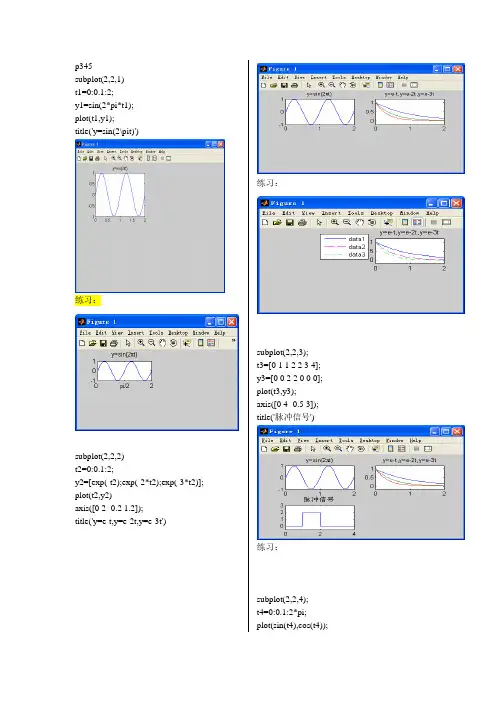
p345subplot(2,2,1)t1=0:0.1:2;y1=sin(2*pi*t1);plot(t1,y1);title('y=sin(2\pit)')练习:subplot(2,2,2)t2=0:0.1:2;y2=[exp(-t2);exp(-2*t2);exp(-3*t2)]; plot(t2,y2)axis([0 2 -0.2 1.2]);title('y=e-t,y=e-2t,y=e-3t')练习:subplot(2,2,3);t3=[0 1 1 2 2 3 4]; y3=[0 0 2 2 0 0 0]; plot(t3,y3);axis([0 4 -0.5 3]); title('脉冲信号')练习:subplot(2,2,4);t4=0:0.1:2*pi;plot(sin(t4),cos(t4));axis([-1.2 1.2 -1.2 1.2]);axis equal;title('圆')练习:P346x=0:0.1:20;zeta=0y1=1-1/sqrt(1-zeta^2)*exp(-zeta*x).*sin(sqrt( 1-zeta^2)*x+acos(zeta));plot(x,y1)zeta=0.3;y2=1-1/sqrt(1-zeta^2)*exp(-zeta*x).*sin(sqrt( 1-zeta^2)*x+acos(zeta));hold onplot(x,y2,'r:')zeta=0.5;y3=1-1/sqrt(1-zeta^2)*exp(-zeta*x).*sin(sqrt( 1-zeta^2)*x+acos(zeta));plot(x,y3,'g*')zeta=0.707;y4=1-1/sqrt(1-zeta^2)*exp(-zeta*x).*sin(sqrt( 1-zeta^2)*x+acos(zeta));plot(x,y4,'m-')title('二阶系统曲线')legend('\zeta=0','\zeta=0.3','\zeta=0.5','\zeta=0. 707')grid ongtext('\zeta=0')gtext('\zeta=0.3')gtext('\zeta=0.5')gtext('\zeta=0.707')ginput(3)zeta =ans =2.6037 0.903513.1106 2.00294.2166 1.0380P347h_fig=gcfh_axis=gcah_line1=gcoh_title=get(gca,'title')h_text2=findobj(h_fig,'string','\zeta=0.3') h_fig =1h_axis =151.0018h_line1 =1h_title =152.0018h_text2 =Empty matrix: 0-by-1set(h_line1,'linewidth',5)set(h_axis,'xgrid','off')set(gca,'ytick',[0 0.25 0.5 1.0 1.25 1.5 1.75 2.0])set(h_title,'color','red','fontsize',13)set(h_text2,'color','red')??? Undefined function or variable 'h_axis'.P349x=0:0.1:20;y1=1-1/sqrt(1-zeta^2)*exp(-zeta*x).*sin(sqrt( 1-zeta^2)*x+acos(zeta));y2=1-1/sqrt(1-zeta^2)*exp(-zeta*x).*sin(sqrt( 1-zeta^2)*x+acos(zeta));y3=1-1/sqrt(1-zeta^2)*exp(-zeta*x).*sin(sqrt( 1-zeta^2)*x+acos(zeta));y4=1-1/sqrt(1-zeta^2)*exp(-zeta*x).*sin(sqrt( 1-zeta^2)*x+acos(zeta));y=[y1;y2;y3;y4];z=[ones(size(x))*0;ones(size(x))*0.3;ones(siz e(x))*0.5;ones(size(x))*0.707];plot(x,x,x,x)surf(x,x,x,x)??? Input argument "n" is undefined.Error in ==> zeta at 12Z = double(zeta(sym(n),sym(X)));P350x=0:0.3:2*pi;y=sin(x);subplot(2,2,1)bar(x,y,0.5)axis([0,2*pi,-1.2,1.2])subplot(2,2,2)fill(x,y,'r')subplot(2,2,3)stairs(x,y)subplot(2,2,4)stem(x,y)P350guide。
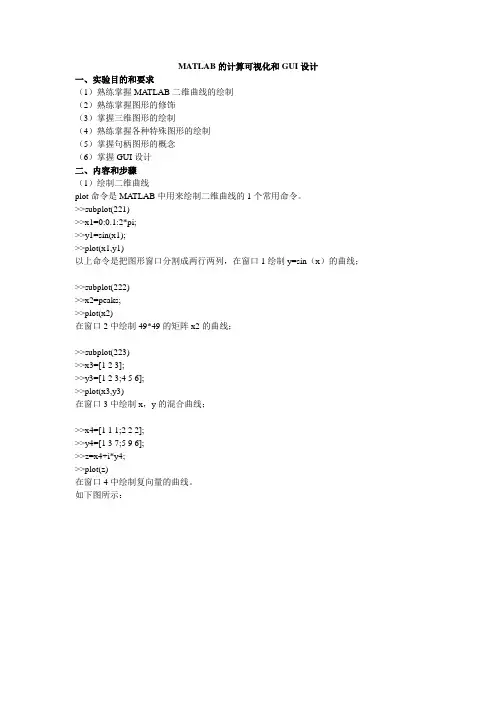
MATLAB的计算可视化和GUI设计一、实验目的和要求(1)熟练掌握MA TLAB二维曲线的绘制(2)熟练掌握图形的修饰(3)掌握三维图形的绘制(4)熟练掌握各种特殊图形的绘制(5)掌握句柄图形的概念(6)掌握GUI设计二、内容和步骤(1)绘制二维曲线plot命令是MA TLAB中用来绘制二维曲线的1个常用命令。
>>subplot(221)>>x1=0:0.1:2*pi;>>y1=sin(x1);>>plot(x1,y1)以上命令是把图形窗口分割成两行两列,在窗口1绘制y=sin(x)的曲线;>>subplot(222)>>x2=peaks;>>plot(x2)在窗口2中绘制49*49的矩阵x2的曲线;>>subplot(223)>>x3=[1 2 3];>>y3=[1 2 3;4 5 6];>>plot(x3,y3)在窗口3中绘制x,y的混合曲线;>>x4=[1 1 1;2 2 2];>>y4=[1 3 7;5 9 6];>>z=x4+i*y4;>>plot(z)在窗口4中绘制复向量的曲线。
如下图所示:在窗口2中添加图形的网格并添加文字“x2曲线”>>subplot(222)>>hidden off>>subplot(222)>>grid on>>title('x2曲线')在窗口1中增加y=cos(x)曲线,并用两种不同的线型来表示y=sin(x)和y=cos(x) >>plot(x1,y1,’.’)>>hold on>>y=cos(x1);>>plot(x1,y,’o’)>>legend('sin(x)','cos(x)',4) %添加图例>>xlabel('x') %横坐标轴名>>ylabel('y') %纵坐标轴名在窗口2中改变坐标比例,并去掉坐标框>>axis([0,50,-5,5])>>box off(2)绘制三维图形在MA TLAB中,用来绘制三维图形的命令是plot3,它的使用格式与二维绘图的plot命令相似。
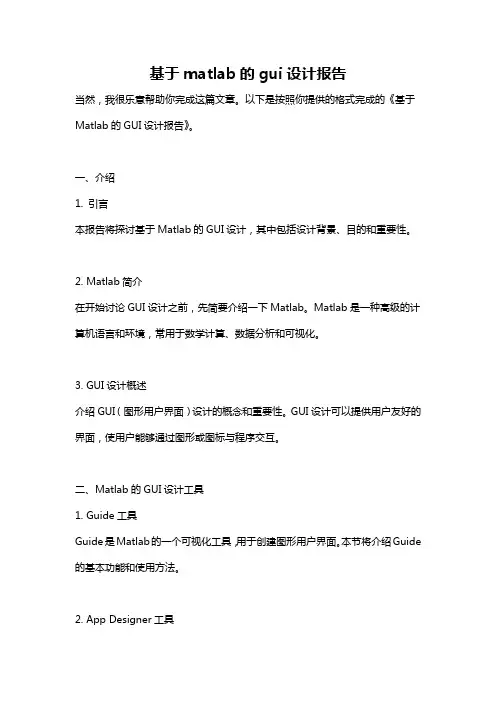
基于matlab的gui设计报告当然,我很乐意帮助你完成这篇文章。
以下是按照你提供的格式完成的《基于Matlab的GUI设计报告》。
一、介绍1. 引言本报告将探讨基于Matlab的GUI设计,其中包括设计背景、目的和重要性。
2. Matlab简介在开始讨论GUI设计之前,先简要介绍一下Matlab。
Matlab是一种高级的计算机语言和环境,常用于数学计算、数据分析和可视化。
3. GUI设计概述介绍GUI(图形用户界面)设计的概念和重要性。
GUI设计可以提供用户友好的界面,使用户能够通过图形或图标与程序交互。
二、Matlab的GUI设计工具1. Guide工具Guide是Matlab的一个可视化工具,用于创建图形用户界面。
本节将介绍Guide 的基本功能和使用方法。
2. App Designer工具App Designer是Matlab新引入的GUI设计工具,相比Guide具有更强大的功能和更好的用户体验。
本节将介绍App Designer的特点和使用技巧。
3. Matlab的其他GUI工具除了Guide和App Designer,Matlab还提供了其他GUI设计工具,如uifigure 和uitab。
本节将概述这些工具的功能和用途。
三、GUI设计原则1. 界面布局和设计介绍如何合理安排界面布局,包括按钮、文本框、下拉菜单等组件的摆放位置和大小。
2. 用户交互探讨合理的用户交互方式,包括按钮点击、鼠标悬停等,以提供更好的用户体验和减少误操作。
3. 数据可视化介绍如何将计算结果以图表、图像等形式展示给用户,提高数据分析和可视化的效率。
四、案例分析1. GUI设计案例1:温度转换器以一个简单的温度转换器为例,展示如何使用Matlab的GUI设计工具创建一个实用的应用程序。
2. GUI设计案例2:图像处理工具以图像处理为应用场景,展示如何使用Matlab的GUI工具进行图像处理和显示。
3. GUI设计案例3:数据分析工具以数据分析为应用场景,展示如何使用Matlab的GUI工具进行数据可视化和分析。

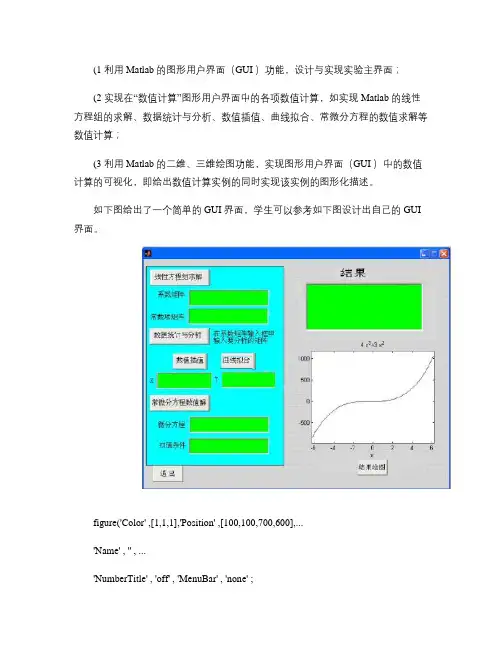
(1 利用Matlab 的图形用户界面(GUI )功能,设计与实现实验主界面;(2 实现在“数值计算”图形用户界面中的各项数值计算,如实现Matlab 的线性方程组的求解、数据统计与分析、数值插值、曲线拟合、常微分方程的数值求解等数值计算;(3 利用Matlab 的二维、三维绘图功能,实现图形用户界面(GUI )中的数值计算的可视化,即给出数值计算实例的同时实现该实例的图形化描述。
如下图给出了一个简单的GUI 界面,学生可以参考如下图设计出自己的GUI 界面。
figure('Color' ,[1,1,1],'Position' ,[100,100,700,600],...'Name' , '' , ...'NumberTitle' , 'off' , 'MenuBar' , 'none' ;uicontrol('Style' , 'Frame' , 'Position' ,[0,0.08,0.45,1],...'Units' , 'normalized' , 'Back' ,[0,1,1];XIANQIU=['a=str2num(get(xishu,''String'';', ...'b=str2num(get(changshu,''String'';', ...'b=b'';x=a\b;', ...'set(jieguo,''string'',x;'];uicontrol('Style' , 'Push' , 'Position' ,[0.02,0.92,0.20,0.06],...'String' , 'ÏßÐÔ·½³Ì×éÇó½â', 'Units' , 'normalized' , 'Call' ,XIANQIU;uicontrol('Style' , 'Text' , 'Position' ,[0.01,0.83,0.1,0.05],... 'Units' , 'normalized' , 'Horizontal' , 'center' , ...'String' , 'ϵÊý¾ØÕó', 'Back' ,[0,1,1];xishu=uicontrol('Style' , 'Edit' , 'Position' ,[0.16,0.83,0.25,0.06],... 'Units' ,'normalized' , 'Back' ,[0,1,0];uicontrol('Style' , 'Text' , 'Position' ,[0.01,0.72,0.1,0.05],... 'Units' , 'normalized' , 'Horizontal' , 'center' , ...'String' , '³£ÊýÏî¾ØÕó', 'Back' ,[0,1,1];changshu=uicontrol('Style' , 'Edit' , 'Position' ,[0.16,0.72,0.25,0.06],.. .'Units' , 'normalized' , 'Back' ,[0,1,0];uicontrol('Style' , 'Push' , 'Position' ,[0.02,0.63,0.20,0.06],... 'String' ,'Êýֵͳ¼ÆÓë·ÖÎö';uicontrol('Style' , 'Text' , 'Position' ,[0.23,0.63,0.2,0.05],... 'Units' , 'normalized' , 'Horizontal' , 'center' , ...'String' , 'ÔÚϵÊý¾ØÕóÊäÈë¿òÖÐÊäÈëÒª·ÖÎöµÄ¾ØÕó', 'Back' ,[0,1,1];uicontrol('Style' , 'Push' , 'Position' ,[0.06,0.55,0.1,0.05],... 'String' , 'ÊýÖµ²åÖµ';uicontrol('Style' , 'Push' , 'Position' ,[0.22,0.55,0.1,0.05],... 'String' , 'ÇúÏßÄâºÏ';uicontrol('Style' , 'Text' , 'Position' ,[0.005,0.45,0.05,0.05],... 'Units' , 'normalized' , 'Horizontal' , 'center' , ...'String' , 'X' , 'Back' ,[0,1,1];chazhi=uicontrol('Style' , 'Edit' , 'Position' ,[0.05,0.45,0.15,0.06],... 'Units' ,'normalized' , 'Back' ,[0,1,0];uicontrol('Style' , 'Text' , 'Position' ,[0.2,0.45,0.05,0.05],... 'Units' , 'normalized' , 'Horizontal' , 'center' , ...'String' , 'Y' , 'Back' ,[0,1,1];nihe=uicontrol('Style' , 'Edit' , 'Position' ,[0.25,0.45,0.15,0.06],... 'Units' ,'normalized' , 'Back' ,[0,1,0];XIANXING=['s=(get(changwei,''String'';', ...'c=(get(tiaojian,''String'';', ...'c_f=dsolve(''s'',''b'',''x'';', ...'set(jieguo,''string'',char(c_f;'];uicontrol('Style' , 'Push' , 'Position' ,[0.02,0.35,0.25,0.06],...'String' , '³£Î¢·Ö·½³ÌÊýÖµÇó½â', 'Units' , 'normalized' , 'Call' ,XIANXING;chengwei=uicontrol('Style' , 'Edit' , 'Position' ,[0.16,0.25,0.25,0.06],.. .'Units' , 'normalized' , 'Back' ,[0,1,0];uicontrol('Style' , 'Text' , 'Position' ,[0.01,0.25,0.1,0.05],... 'Units' , 'normalized' ,'Horizontal' , 'center' , ...'String' , '΢·Ö·½³Ì', 'Back' ,[0,1,1];tiaojian=uicontrol('Style' , 'Edit' , 'Position' ,[0.16,0.15,0.25,0.06],.. .'Units' , 'normalized' , 'Back' ,[0,1,0];uicontrol('Style' , 'Text' , 'Position' ,[0.01,0.15,0.1,0.05],... 'Units' , 'normalized' ,'Horizontal' , 'center' , ...'String' , '³õÖµÌõ¼þ', 'Back' ,[0,1,1];h_axes=axes('position' ,[0.5,0.15,0.4,0.4];jieguo=uicontrol('Style' , 'text' , 'Position' ,[0.5,0.6,0.45,0.25],... 'Units' , 'normalized' , 'Back' ,[0,1,0];uicontrol('Style' , 'Text' , 'Position' ,[0.6,0.85,0.3,0.1],... 'Units' , 'normalized' ,'Horizontal' , 'center' , ...'String' , '½á¹û', 'Back' ,[1,1,1],'FontSize' ,35;uicontrol('Style' , 'Push' , 'Position' ,[0.018,0.02,0.08,0.05],... 'String' , 'Í˳ö', 'Units' , 'normalized' , 'Call' , 'close' ;uicontrol('Style' , 'Push' , 'Position' ,[0.65,0.025,0.08,0.05],...'String' , '°¡Êµ´òʵ', 'Units' , 'normalized' , 'Call' , '»æͼº¯Êý°´Å¥';。
Matlab中文手册目录 (1)第1章MATLAB 6.5环境 (11)1.1 MATLAB简介 (11)1.1.1 MATLAB工具箱 (11)1.1.2 MATLAB功能和特点 (12)1.2 MATLAB 6.5环境设置 (13)1.2.1 菜单栏 (13)1.2.2 工具栏 (18)1.2.3 通用操作界面窗口 (18)1.3 MATLAB 6.5帮助 (32)1.4 MATLAB 6.5其他管理 (35)1.4.1 MATLAB用户文件格式 (35)1.4.2设置搜索路径 (36)1.4.3文件管理命令 (37)1.4.4 退出MATLAB (39)1.5 一个实例 (39)第2章MATLAB数值计算 (43)2.1 变量和数据 (43)2.1.1数据类型 (43)2.1.2数据 (43)2.1.3变量 (46)2.2 矩阵和数组 (47)2.2.1矩阵输入 (47)2.2.2矩阵元素和操作 (54)2.2.3字符串 (65)2.2.4矩阵和数组运算 (72)2.2.5多维数组 (92)2.3稀疏矩阵 (98)2.3.1稀疏矩阵的建立 (98)2.3.2稀疏矩阵的存储空间 (103)2.3.3稀疏矩阵的运算 (105)2.4多项式 (105)2.4.1多项式的求值、求根和部分分式展开 (105)2.4.2多项式的乘除法和微积分 (109)2.4.3多项式拟合和插值 (112)2.5元胞数组和结构数组 (115)2.5.1元胞数组 (116)2.5.2结构数组 (121)2.6数据分析 (127)2.6.1数据统计和相关分析 (127)2.6.2差分和积分 (129)2.6.3卷积和快速傅里叶变换 (134)2.6.4向量函数 (137)第3章MATLAB符号计算 (138)3.1 符号表达式的建立 (138)3.1.1 创建符号常量 (138)3.1.2 创建符号变量和表达式 (141)3.1.3 符号矩阵 (143)3.2符号表达式的代数运算 (145)3.2.1符号表达式的代数运算 (146)3.2.2 符号数值任意精度控制和运算 (149)3.2.3 符号对象与数值对象的转换 (152)3.3符号表达式的操作和转换 (154)3.3.1符号表达式中自由变量的确定 (154)3.3.2符号表达式的化简 (156)3.3.3符号表达式的替换 (161)3.3.4求反函数和复合函数 (164)3.3.5 符号表达式的转换 (166)3.4 符号极限、微积分和级数求和 (169)3.4.1符号极限 (169)3.4.2符号微分 (171)3.4.3符号积分 (174)3.4.4符号级数 (176)3.5 符号积分变换 (178)3.5.1傅里叶(Fourier)变换及其反变换 (178)3.5.2拉普拉斯(Laplace)变换及其反变换 (180)3.5.3 Z变换及其反变换 (181)3.6符号方程的求解 (183)3.6.1代数方程 (183)3.6.2符号常微分方程 (185)3.7符号函数的可视化 (186)3.7.1符号函数的绘图命令 (186)3.7.2图形化的符号函数计算器 (189)3.8 Maple函数的使用 (189)3.8.1访问Maple函数 (190)3.8.2 获得Maple的帮助 (191)第4章MATLAB计算的可视化和GUI设计 (192)4.1二维曲线的绘制 (192)4.1.1基本绘图命令plot (192)4.1.2绘制曲线的一般步骤 (198)4.1.3多个图形绘制的方法 (199)4.1.4曲线的线型、颜色和数据点形 (202)4.1.5设置坐标轴和文字标注 (204)4.1.6交互式图形命令 (210)4.2 MATLAB的三维图形绘制 (211)4.2.1绘制三维线图命令plot3 (211)4.2.2绘制三维网线图和曲面图 (212)4.2.3立体图形与图轴的控制 (217)4.2.4色彩的控制 (220)4.3 MATLAB的特殊图形绘制 (225)4.3.1条形图 (225)4.3.2面积图和实心图 (227)4.3.3直方图 (228)4.3.4饼图 (230)4.3.5离散数据图 (231)4.3.6对数坐标和极坐标图 (232)4.3.7等高线图 (234)4.3.8复向量图 (235)4.4图形窗口的功能 (236)4.5对话框 (238)4.6句柄图形 (242)4.6.1句柄图形体系 (242)4.6.2图形对象的操作 (242)4.6.3图形对象属性的获取和设置 (248)4.7图形用户界面(GUI)设计 (251)4.7.1可视化的界面环境 (252)4.7.2菜单 (253)4.7.5回调函数 (258)4.7.6 GUI应用举例 (258)4.8动画 (261)4.8.1以电影方式产生动画 (261)4.8.2以对象方式产生动画 (262)第5章MATLAB程序设计 (264)5.1脚本文件和函数文件 (264)5.1.1 M文本编辑器 (265)5.1.2 M文件的基本格式 (265)5.1.3 M脚本文件 (266)5.1.4 M函数文件 (268)5.2程序流程控制 (269)5.2.1 for ... end循环结构.. (269)5.2.2 while ... end循环结构. (271)5.2.3 If...else...end条件转移结构 (272)5.2.4 switch...case开关结构.. (273)5.2.5 try... catch... end试探结构 .. (275)5.2.6流程控制语句 (276)5.3函数调用和参数传递 (280)5.3.1子函数和私有函数 (280)5.3.2局部变量和全局变量 (281)5.3.4程序举例 (287)5.4 M文件性能的优化和加速 (289)5.4.1 P码文件 (289)5.4.2 M文件性能优化 (290)5.4.3 JIT和加速器 (292)5.5内联函数 (295)5.6利用函数句柄执行函数 (298)5.6.1函数句柄的创建 (298)5.6.2用feval命令执行函数 (299)5.7利用泛函命令进行数值分析 (301)5.7.1求极小值 (302)5.7.2求过零点 (304)5.7.3数值积分 (305)5.7.4微分方程的数值解 (306)第6章线性控制系统分析与设计 (309)6.1线性系统的描述 (309)6.1.1状态空间描述法 (309)6.1.2传递函数描述法 (311)6.1.3零极点描述法 (312)6.1.4离散系统的数学描述 (313)6.2线性系统模型之间的转换 (317)6.2.1连续系统模型之间的转换 (317)6.2.2连续系统与离散系统之间的转换 (325)6.2.3模型对象的属性 (330)6.3结构框图的模型表示 (334)6.4线性系统的时域分析 (348)6.4.1零输入响应分析 (348)6.4.2脉冲响应分析 (350)6.4.3阶跃响应分析 (351)6.4.4任意输入的响应 (353)6.4.5系统的结构参数 (356)6.5线性系统的频域分析 (358)6.5.1频域特性 (358)6.5.2连续系统频域特性 (359)6.5.3幅值裕度和相角裕度 (366)6.5.4离散系统频域分析 (367)6.6线性系统的根轨迹分析 (367)6.6.1绘制根轨迹 (367)6.6.2根轨迹的其它工具 (370)6.7线性系统的状态空间设计 (373)6.7.1极点配置法 (373)6.7.2最优二次型设计 (374)第7章Simulink仿真环境 (376)7.1演示一个Simulink的简单程序 (376)7.2 Simulink的文件操作和模型窗口 (379)7.2.1 Simulink的文件操作 (379)7.2.2 Simulink的模型窗口 (380)7.3 模型的创建 (382)7.3.1模块的操作 (382)7.3.2信号线的操作 (385)7.3.3给模型添加文本注释 (387)7.4 Simulink的基本模块 (387)7.4.1基本模块 (387)7.4.2常用模块的参数和属性设置 (390)7.5复杂系统的仿真与分析 (395)7.5.1仿真的设置 (395)7.5.2连续系统仿真 (397)7.5.3离散系统仿真 (400)7.5.4仿真结构参数化 (402)7.6子系统与封装 (403)7.6.1建立子系统 (403)7.6.2条件执行子系统 (405)7.6.3子系统的封装 (407)7.7用MATLAB命令创建和运行Simulink模型 (413)7.7.1用MATLAB命令创建Simulink模型 (413)7.7.2用MATLAB命令运行Simulink模块 (417)7.8以Simulink为基础的模块工具箱简介 (418)第8章MATLAB高级应用 (419)8.1 MATLAB应用接口 (419)8.1.1 MEX文件 (419)8.1.2 使用MATLAB编译器生成MEX和EXE文件 (424)8.2 低级文件的输入输出 (426)8.2.1打开和关闭文件 (426)8.2.2读写格式化文件 (428)8.2.3读写二进制数据 (433)8.2.4文件定位 (435)8.3 图形文件的转储 (437)8.4 Notebook (438)8.4.1 Notebook的安装 (438)8.4.2 Notebook的启动 (438)8.4.3 Notebook的使用 (441)8.4.4 Notebook中MATLAB的使用 (445)第1章MATLAB 6.5环境1.1MATLAB简介●MATLAB(Matrix Laborator)是MathWorks公司开发科学与工程计算软件;●广泛应用于自动控制、数学运算、信号分析、计算机技术、图像信号处理、财务分析、航天工业、汽车工业、生物医学工程、语音处理和雷达工程等行业;●国内外高校和研究部门科学研究的重要工具;●MATLIB 已成为数学计算工具方面事实上的标准,MATLIB 6.5是最新版本。
MATLAB中的GUI设计基础入门引言:MATLAB是一种广泛应用于科学计算和工程设计领域的编程语言,它强大的数据处理和可视化功能受到了众多科研人员和工程师的青睐。
而GUI(Graphical User Interface)设计则为使用MATLAB提供了更为直观和便捷的界面,使得用户能够通过图形化的方式与程序进行交互。
本文将介绍MATLAB中GUI设计的基础知识和入门技巧,帮助读者快速掌握GUI的设计和实现。
一、GUI的基本概念和功能GUI是一种以图形方式呈现的用户界面,用户可以通过鼠标点击、拖拽等方式与程序进行交互。
在MATLAB中,GUI由一系列控件(如按钮、文本框、下拉菜单等)组成,它们可以用来显示数据、接收用户输入、执行命令等。
在GUI设计中,一个重要的概念是回调函数(callback function)。
回调函数是与GUI控件相关联的函数,当用户与控件进行交互时,回调函数会被自动调用。
通过编写回调函数,我们可以实现对用户操作的响应,并执行相应的功能。
下面是一个简单的例子:```matlabfunction myButtonCallback(hObject, eventdata)disp('按钮被点击了');end```在上述例子中,hObject和eventdata是回调函数的输入参数,可以用来获取与回调函数相关的信息。
disp函数用于在MATLAB命令窗口中显示一段文本,表明按钮被点击了。
二、创建GUI界面在MATLAB中,我们可以通过两种方式创建GUI界面:可视化编辑器和手动编程。
1. 可视化编辑器:MATLAB提供了一个名为GUIDE(GUI Development Environment)的可视化编辑器,它可以快速创建GUI界面。
我们只需要拖拽控件到界面上,设置其属性,然后通过GUIDE生成对应的GUI程序代码。
GUIDE生成的代码包含了控件的创建和布局,以及回调函数的定义。
实验报告专用纸实验室:机号:实验日期:课程名称MATLAB实用教程实验项目名称MATLAB计算可视化和GUI设计实验组别第组同组者教师评语及成绩:实验成绩:教师签字:(请按照实验报告的有关要求书写,一般必须包括:1、实验目的;2、实验内容;3、实验步骤与方法;4、实验数据与程序清单;5、出现的问题及解决方法;6、实验结果、结果分析与体会等内容。
)一、实验目的1.熟练掌握MATLAB二维曲线的绘制和修饰2.掌握三维图形的绘制3.熟练掌握各种图形的绘制4.掌握句柄图形的概念和GUI设计二、实验内容(1)绘制二维曲线把图形窗口分割为2行2列,在窗口1中绘制1条正弦曲线y=sin(2*pi*t),t∈[0,2];在窗口2中绘制3条衰减的单边指数曲线y=e^(-t)、y=e^(-2t)和y=e^(-3t),t∈[0,2];在窗口3中绘制1个矩形脉冲信号,脉冲宽度为1,高度为2,开始时间为1;在窗口4中绘制1个单位圆。
(2)绘制多条二阶系统时域曲线和三维图形1.在同一平面绘制多条二阶系统时域曲线。
2.使用句柄图形3.使用图形窗口功能4.绘制三维图形(3)特殊图形1.绘制条形图2.绘制实心图3.绘制阶梯图4.绘制火柴图(4)GUI设计1.设计界面2.设计控件属性实验报告附页实验名称MATLAB计算可视化和GUI设计3.回调函数三、实验步骤与方法(1)绘制二维曲线1.使用subplot函数,在窗口中按照先向右、后向下的顺序绘制多个子图2.使用title语法为子图添加标题3.使用axis([xmin,xmax,ymin,ymax])命令为第2个子图设置坐标范围4.使用axis equal命令将第4个子图的坐标轴设置为等长刻度(2)绘制多条二阶系统时域曲线和三维图形1.在同一平面绘制多条二阶系统时域曲线。
a)使用plot函数绘制1条阻尼系数zeta=0的二阶系统曲线b)使用hold on命令在同一窗口叠绘4条曲线c)使用title和legend分别为曲线添加标题和图例d)使用grid on为曲线添加网格e)使用gtext将文字写在鼠标单击的地方f)使用ginput获取鼠标单击任意三点的图形数据2.使用句柄图形a)使用gcf命令获取当前图形窗口句柄b)使用gca命令获取当前坐标轴句柄c)使用gco命令获取被鼠标最近单击的对象的句柄使用get(h_obj,’PropertyName’)获取句柄对象指定标题的当前值d)使用h=findobj(h_obj,’PropertyName’,PropertyValue)获取文字句柄e)使用set函数来设置对象的属性值3.使用图形窗口功能选择菜单“View”→“Property Editor”命令,打开图形的属性窗口,单击图形中的对象打开的当前对象属性,在属性窗口设置各图形对象的属性。
MATLABGUI设计过程MATLAB是一种强大的数学软件,其中的GUI(Graphical User Interface,图形用户界面)设计功能可以帮助用户创建自定义的交互式界面。
下面是一个详细的MATLAB GUI设计过程,内容包括准备工作、界面设计、添加功能和调试。
1.准备工作在开始界面设计之前,需要进行一些准备工作。
首先,确保已经安装了MATLAB软件,并且具备一定的MATLAB编程基础。
其次,要确定GUI的功能需求和设计目标。
考虑以下问题:-GUI的用途是什么?是展示数据、执行计算、控制硬件还是其他功能?-GUI将包含哪些元素,例如按钮、文本框、菜单等?-GUI的布局和样式是什么样的?是否需要添加背景图片或自定义的颜色方案?2.界面设计根据需求和设计目标,开始设计GUI界面。
可以使用MATLAB提供的“GUIDE(GUI Development Environment)”工具来进行界面设计,或者直接通过编程创建GUI界面。
- 使用GUIDE工具:打开MATLAB软件,点击主页上的“新建”按钮,然后选择“GUI(Graphical User Interface)Builder”选项。
GUIDE工具将提供一个可视化的界面,用户可以通过拖放和调整控件来设计GUI界面。
- 编程设计:在MATLAB命令窗口中使用编程方式设计GUI界面。
可以使用MATLAB提供的图形库函数,如figure、uicontrol等来创建界面元素,并设置其属性,例如位置、尺寸、颜色等。
3.添加功能一旦GUI界面设计完成,就可以开始为界面添加功能。
根据GUI的需求,选择合适的MATLAB功能函数进行调用,实现相应的操作。
-响应控件事件:为按钮、菜单等控件添加回调函数,并在函数中编写相应的操作代码。
例如,为按钮添加点击事件处理函数,实现按钮被点击时的操作。
-数据处理和计算:如果GUI需要进行数据处理或执行复杂的计算,可以在回调函数中编写相应的代码。